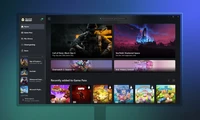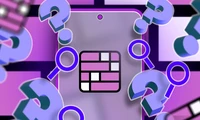Windows 11 expands mixed reality with the new Quest headset integration.
Meta Quest v72の更新により、QuestヘッドセットとWindows PCとのペアリング機能が追加され、拡張された仮想デスクトップが可能になりました。この機能は今後デフォルトで有効になりますが、現在は「Mixed Reality Link」アプリのインストールとWindows 11 22H2以上のバージョンが必要です。また、Meta Quest 3または3Sヘッドセットが必要です。
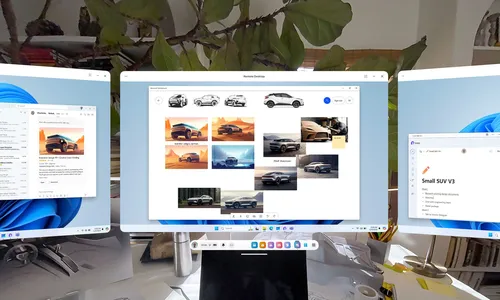
カテゴリー
最新記事
- 静かなキーストロークと高い生産性の向上を実現する、STEALTH KEYBOARD SM3 メカニカルキーボードのレビュー。
- その古い電話が目の前で火事の原因になった。
- アップル招待とアップルカレンダーの違い:10個のポイント
- アップル @ ワーク:2025年にアップルがGoogle Workspaceに対抗する製品をリリースするのか?
- Apple は iPhone SE 4 を発表する特別なイベントを開催する可能性が低い。
- 今日の NYT Connections ヒントと解答 (2 月 8 日 #608)
- Ubuntu 20.04 LTS のサポートが終了します。
- 読み込みが間に合わない? AI に読んでもらいたいですか?
- これは私が愛用する聖杯 ブルーレイプレーヤーです。
- 来週、新しい Apple 製品の発表が予定されています。詳細は下記の通りです。